电脑提示hal.dll损坏或失去的原因及处理办法
有些用户反馈电脑无法开机,出现Windows无法启动提示hal.dll损坏或丢失问题。那么,电脑中出现Windows无法启动提示hal.dll损坏或丢失问题该怎么处理呢?现在,小编就针对hal.dll损坏或丢失导致无法启动问题来和大家介绍原因和解决方法。
Windows无法启动提示hal.dll损坏或丢的原因:
1、GHOST系统引起,GHOST原封装的系统文件与品牌主机分区类型不一起引起(品牌电脑大多数有隐藏分区);
2、偶然的系统非正常关机后,开机就无法启动,使用系统修复盘修复提示system32\\hal.dll这个文件损坏或丢失;
3、超频也可能导致系统文件损坏,提示system32\\hal.dll损坏或丢失;
4、是内存的故障,排除到底是不是内存条的问题!
提示hal.dll损坏或丢失的解决方法
1、无法启动提示hal.dll损坏或丢失,实际上可能该文件并不一定说在系统中不存在,而按照系统提示要求,拷个一个hal.dll文件到system32里,根本是不可以解决的。

2、出现这个错误的原因关键是boot.ini文件出错,导致引导不了电脑从指定的路径启动,那样系统会搜索其他的路径,而其他路径不存在或根本就没有hal.dll文件,所以就会提示这个错误。
3、使用DOS启动盘启动,进入DOS界面,使用DOS工具EDIT.EXE命令编辑这个文件。启动EDIT.EXE以后,打开Boot.ini,以正确的格式编辑Boot.ini文件的内容,再保存为Boot.ini文件即可。
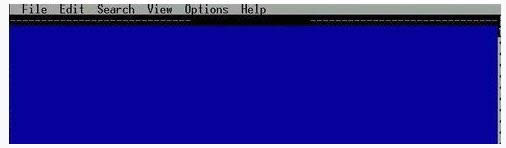
4、使用故障恢复控制台里面的bootcfg命令。使用WINDOWS故障恢复控制台,用fixboot命令修复boot.ini,若失败就用bootcfg /add 来重建boot.ini 。
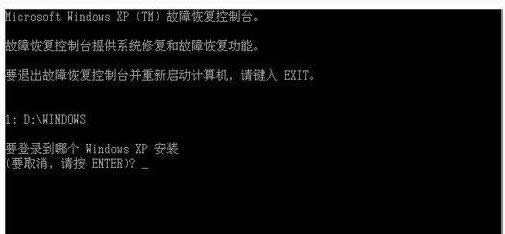
5、如果对DOS命令界面不感冒,还可以在别的电脑上创建好正确的boot.ini以后,再拷贝到故障电脑的C盘根目录上覆盖源文件即可。

6、怎么COPY呢?还是会用到DOS。你不可能将故障电脑的硬盘拆下来,挂在另外一台电脑时行COPY吧,最好的方法是从别的电脑中编辑好boot.ini,用个u盘boot.ini拷贝,再拷一个 hal.dll文件。
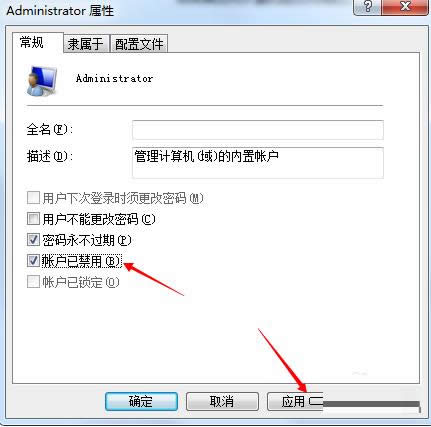
7、然后插在故障电脑上,使用启动盘并加载U盘驱动支持,进入DOS界面。进入U盘目录看到hal.dll与boot.ini文件了吧,然后使用DOS命令
copy hal.dll c:\windows\system32\hal.dll
copy boot.ini c:\
补充方法:这个文件损坏,或者丢失,说明系统坏了。直接换个验证过的系统盘一键重装系统就行了,这样就可以全程自动、顺利解决系统文件损坏,或者丢失,导致系统无法启动的问题了,同时可以省去很多时间和精力。
Windows无法启动提示hal.dll损坏或丢失问题就和大家介绍到这了,如果大家还有其他疑问或者想了解更多有关系统问题欢迎来小鱼官网看看。
……